A continuación, se explica cómo cambiar el administrador de grupo de WhatsApp en dispositivos Android. El administrador puede agregar hasta 100 participantes a un solo grupo y conversar simultáneamente. Solo el administrador del grupo puede eliminar o agregar nuevos participantes en WhatsApp grupo existente. Solo el administrador del grupo de WhatsApp puede agregar a otros participantes como administrador del grupo. Cada grupo de WhatsApp tiene uno o más administradores. Si en el grupo de WhatsApp existente, el administrador abandona el grupo, entonces el nuevo administrador del grupo se establece al azar entre cualquiera de los participantes del grupo.
El chat grupal de WhatsApp es la mejor manera de chatear con amigos y familiares sin ningún pago. Puede compartir una cantidad ilimitada de audio, videos, fotos y otra información con sus contactos o grupo de WhatsApp. Una de las mayores ventajas de WhatsApp es su compatibilidad con casi todos los sistemas operativos, incluidos Android, iOS, Windows Phone, BlackBerry, etc. Es bastante fácil cambiar el administrador de grupo de WhatsApp en teléfonos y tabletas Android. Siga los pasos a continuación para cambiar el administrador de grupo de WhatsApp en dispositivos Android.
Lea también:
Cómo cambiar el administrador del grupo de WhatsApp en Android
Paso 1: Abierto Whatsapp en su teléfono o tableta Android.
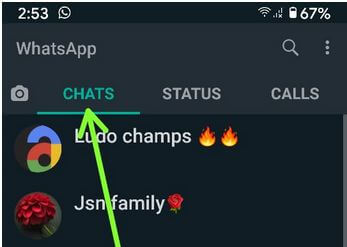
Paso 2: prensa Chats pestaña.
Paso 3: prensa cualquier grupo de WhatsApp quiere agregar un nuevo administrador de grupo.
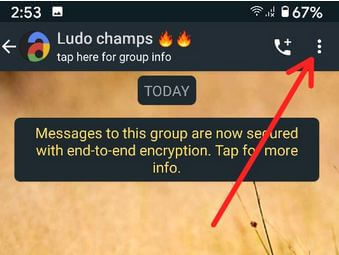
Paso 4: Tocar Tres puntos verticales (Más) en la esquina superior derecha.
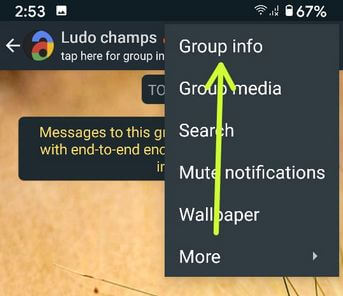
Paso 5: Escoger Información de grupo.
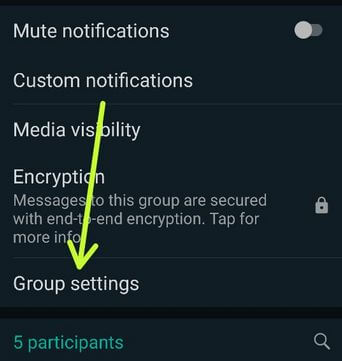
Paso 6: Tocar Configuración de grupo.
Aquí puede ver la información de edición del grupo (Elija quién puede editar el tema, el icono y la descripción de este grupo), enviar mensajes (Elija quién puede enviar mensajes a este grupo) y Editar administradores de grupo.
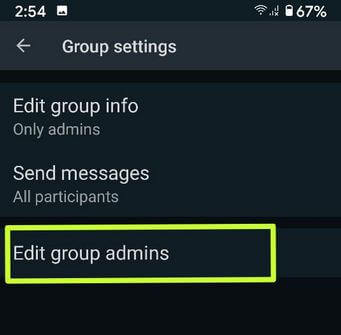
Paso 7: Tocar Editar administradores de grupo.
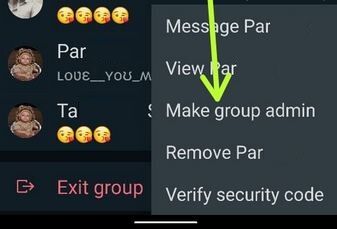
Paso 8: Toque cualquiera Partícipe y toca el botón Conviértete en administrador de grupo para agregar un nuevo administrador al grupo de WhatsApp.
El nuevo administrador de grupo puede eliminar fácilmente al otro administrador de grupo de WhatsApp de los participantes del grupo. Eso es todo. Es fácil cambiar o eliminar el administrador del grupo de WhatsApp del grupo existente.
Modo alternativo: Abra WhatsApp> Chats> Toque el nombre del grupo> Toque el nombre del perfil del grupo> Desplácese hacia abajo y mantenga presionados los participantes para crear un administrador de grupo
Cómo eliminar el administrador de WhatsApp en Android
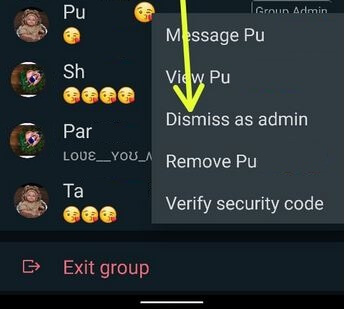
Abra WhatsApp> Chats> Toque el nombre del grupo> Toque el nombre del perfil del grupo> Desplácese hacia abajo y toque cualquier administrador de grupo que desee eliminar> Cerrar sesión como administrador
Cómo detener la descarga automática de contenido multimedia desde la galería de su teléfono en Android
Si su dispositivo Android tiene espacio de almacenamiento limitado, puede desactivar las fotos y los videos multimedia que se descargan automáticamente de la galería de su teléfono. De forma predeterminada, se muestran los materiales descargados recientemente de un chat grupal en la memoria interna del teléfono. Puede detener las fotos y videos descargados automáticamente de WhatsApp usando la configuración a continuación.
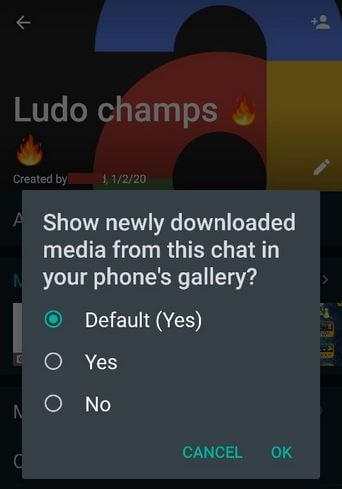
Abra WhatsApp> Chats> Toque Nombre del grupo> Tres puntos verticales en la parte superior derecha> Información del grupo> Visibilidad de medios> Seleccione «No»> Aceptar
Esto ahorrará espacio de almacenamiento y también acelerará el rendimiento del dispositivo.
¿Le resultó útil el proceso anterior para cambiar el administrador del grupo de WhatsApp en su dispositivo Android? ¡Por favor déjanos saber! ¡Comente en el cuadro a continuación y conéctese con nosotros para recibir actualizaciones diarias!
Sigue leyendo:
- Cómo agregar participantes al grupo de WhatsApp
- Cómo cambiar el icono del grupo de WhatsApp en Android
- Cómo cambiar el nombre del grupo de WhatsApp en Android
- Cómo crear un grupo en WhatsApp Android
- Cómo eliminar el historial de chat de WhatsApp en Android
- Cómo cambiar el fondo de pantalla del chat de WhatsApp en Android
- Cómo cambiar el número en WhatsApp Android
- Cómo eliminar la cuenta de WhatsApp en Android
- Cómo desactivar las notificaciones grupales de WhatsApp en Android
- Cómo cambiar tu perfil en WhatsApp Android


